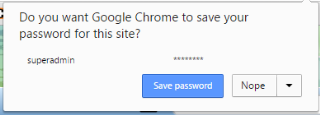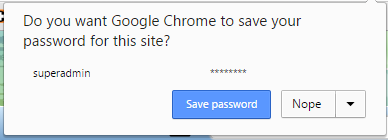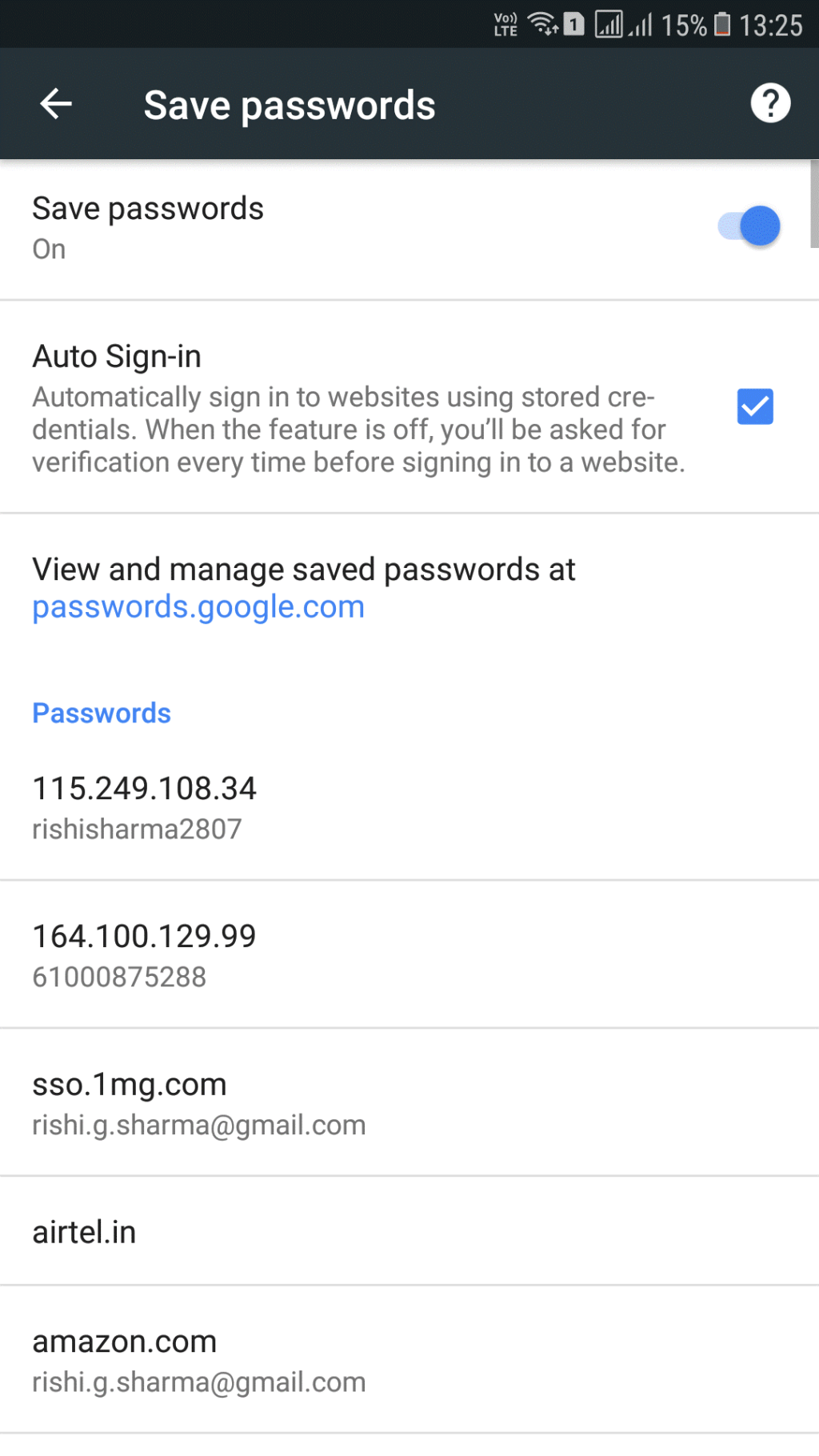Google Chrome adalah salah satu browser web terpintar dan tercepat untuk desktop dan Android. Fitur-fitur yang ditawarkannya tentu menggiurkan dan eksklusif bagi para penikmatnya. Memang ada perbedaan besar antara versi desktop dan smartphone. Namun lebih karena berbagai batasan yang dipasang pada aplikasi Android dan perangkat keras yang terkait. Di versi sebelumnya, jika Anda ingin melihat kata sandi yang disimpan di Chrome di Android, itu tidak mungkin. Namun, dengan Chrome Versi 62 (saat ini 62.0.3202.84), Anda dapat melihat sandi yang disimpan.
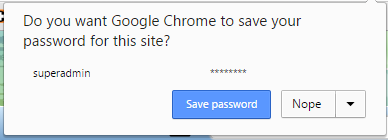
Dengan versi terbaru Google Chrome , Anda tidak perlu lagi mengingat frasa sandi yang rumit karena Anda dapat menyalinnya langsung dari penyimpanannya. Mari kita lihat cara melihat kata sandi yang disimpan di Chrome di Android dengan mudah:
Ingat : Untuk mencegah pencurian data, wajib untuk mengatur pola/pin atau kunci sidik jari di Android Anda sebelum Anda dapat melihat kata sandi yang disimpan untuk menahan akses data kepada orang yang tidak berwenang.
- Aturan praktis untuk mendapatkan akses atas kata sandi yang Anda simpan adalah untuk memperbarui Google Chrome Anda saat ini di Android Anda dengan versi terbaru 62.0.3202.84. Jika karena alasan tertentu, pembaruan tidak tersedia untuk perangkat atau lokasi Anda, Anda dapat mencoba melakukannya melalui Browser Beta Chrome.
- Luncurkan browser web Google Chrome terbaru di Android Anda.
- Ketuk tiga titik vertikal yang terletak di sudut kanan atas layar.
- Pilih Pengaturan dari daftar opsi.
- Ketuk opsi Simpan kata sandi .
- Pilih situs web yang Anda cari kata sandinya.
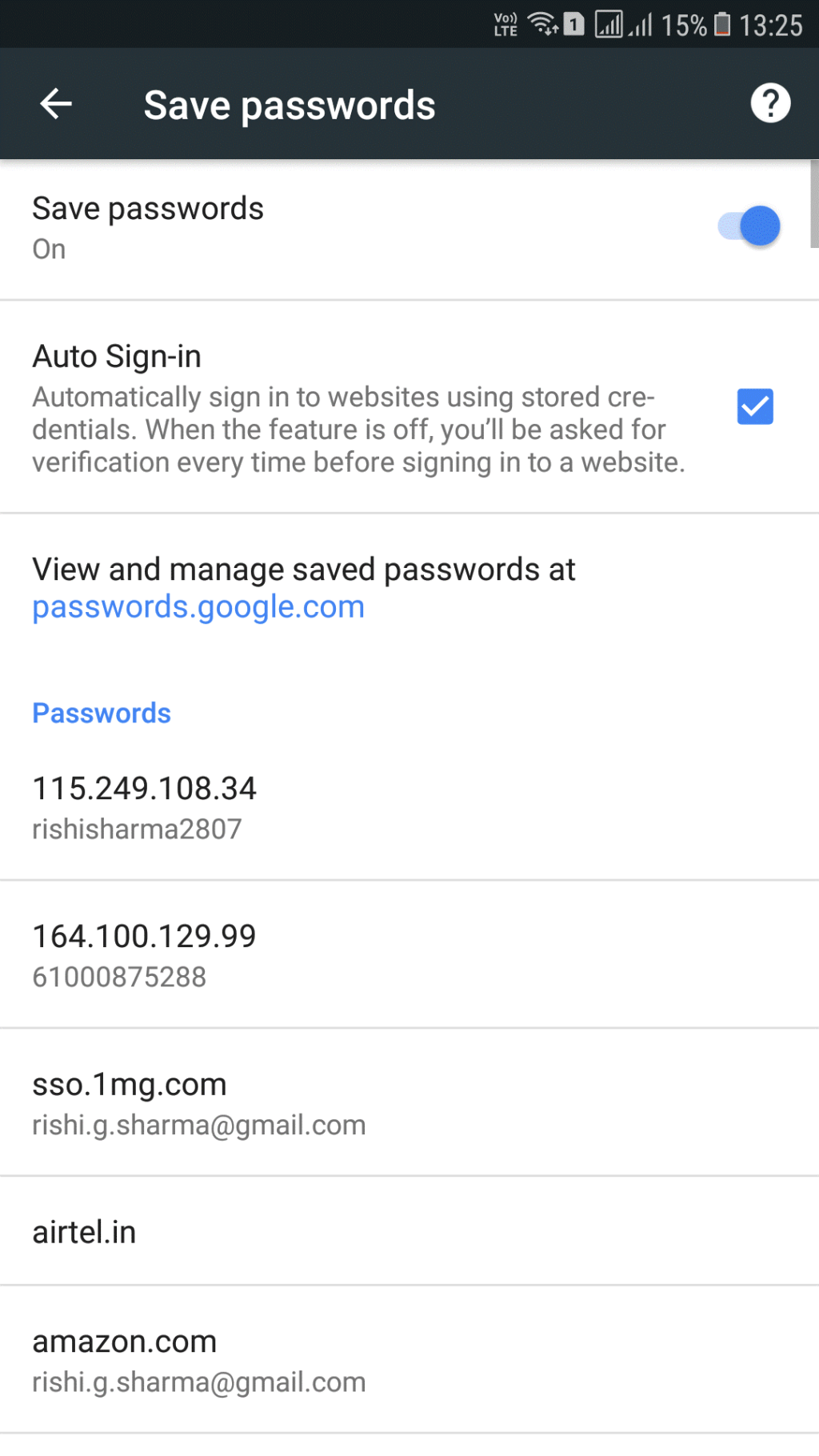
- Ketuk ikon mata untuk melihat kata sandi di Chrome di Android.
- Verifikasi itu Anda dengan membuka kunci keamanan atau pola/pin atau sidik jari.
- Periksa dan salin kata sandi. (Anda tidak diizinkan untuk mengambil tangkapan layar karena alasan keamanan).
Jika Anda tidak memiliki akses ke Android dan ingin mengetahui kata sandi situs web tertentu, Anda masih bisa mendapatkannya dari Desktop. Anda hanya perlu mengarahkan ulang ke passwors.google.com dan masuk dengan kredensial Anda. Ini akan menampilkan data yang sama persis dengan yang ada di Android Anda.
Meskipun ini adalah fitur keren untuk tidak pernah melupakan kata sandi untuk situs web apa pun, itu juga memerlukan pemeriksaan yang tepat secara teratur. Tidak disarankan untuk menyimpan kata sandi untuk perbankan Anda dan situs web penting lainnya.
Lihat Juga: Cara Menonaktifkan Fitur 'Pull-to-Refresh' di Chrome untuk Android
Anda juga tidak boleh membagikan pola atau pin Android Anda kepada siapa pun dan harus mengubahnya secara berkala. Jika Anda menggunakan mesin yang berbeda dari mesin Anda untuk masuk guna memeriksa kata sandi Anda, pastikan Anda keluar dengan benar. Setiap cacat dalam komputasi Anda dapat mengakibatkan situasi yang tidak diinginkan.